Как да изкорени Android 11 с Magisk Manager
Вкореняване на смартфон / / August 05, 2021
Понастоящем Android 11 се предлага на няколко смартфона в неговата бета форма. Актуализацията е пусната за пръв път за устройствата на Google Pixel и оттогава е достъпна на няколко други телефона от различни производители на оригинални продукти. Android 11 предлага множество нови функции за подобряване на потребителското изживяване. Наличният набор от функции обаче не съвпада с този, който получавате, когато имате вкоренено устройство.
За щастие няма да се притеснявате за загуба на root достъп при надстройка до Android 11. Това е възможно благодарение на Magisk, който вече поддържа Android 11. Макар и в изграждането на канарче. Независимо от това, в това ръководство ще ви покажем как да изкорените устройството си с Android 11 бета.
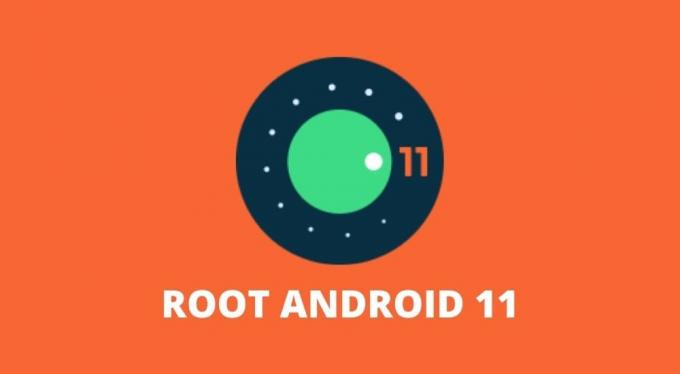
Съдържание
-
1 Как да изкорени Android 11 с Magisk Manager
- 1.1 1. Отключете буутлоудъра
- 1.2 2. Изтеглете и извлечете Android 11 Factory Images
- 1.3 3. Прехвърлете boot.img във вътрешното хранилище
- 1.4 4. Изтеглете и инсталирайте Magisk Manager (Canary)
- 1.5 5. Използвайте Magisk Manager, за да закърпите началното изображение
- 1.6 6. Прехвърлете закърпеното изображение за зареждане на вашия компютър
- 1.7 7. Настройте Google Platform-Tools
- 1.8 8. Превключете в режим Bootloader на телефона си
- 1.9 9. Флаширайте файла с изображение на закърпено стартиране
Как да изкорени Android 11 с Magisk Manager
Вкореняването на вашето устройство с Android 11 с Magisk е доста лесно. Въпреки това, ако сте нов за вкореняване и мигане на фърмуер, може да изглежда сложно. Преди да продължите със стъпките, ето няколко предпоставки, които са необходими за вкореняване на вашето устройство с Android 11.
- Достъп до компютър с Windows, Linux или Mac.
- Телефон с Android с отключващ се буутлоудър.
- USB кабел за свързване на телефона с компютъра.
Важно: Друго критично нещо, което трябва да имате предвид, е, че след като изкорените устройството си, то вече няма да премине проверката SafetyNet. Това означава, че няма да можете да използвате повечето приложения за плащания и банкиране. Освен това игри като Pokemon Go също няма да могат да се изпълняват на устройството.
Като премахнете това, време е да проверите стъпките за изкореняване на вашето устройство с Android 11 с Magisk.
1. Отключете буутлоудъра
За да изкорените телефона си с Android 11 чрез Magisk, първо трябва да отключите буутлоудъра на устройството. Тази стъпка е важна, тъй като позволява на програмата да получи достъп до дяла на ниво OS в устройството. Отключването на буутлоудъра ще изтрие напълно всички данни и файлове на телефона. Така че ще трябва да архивирате всички данни на телефона си, преди да отключите буутлоудъра.
Можете да разгледате нашето подробно ръководство за как да отключите буутлоудъра на вашия Android телефон. Не забравяйте да следвате ръководството внимателно, за да избегнете тухла на вашия Android телефон.
2. Изтеглете и извлечете Android 11 Factory Images
Фабричните изображения са основно свеж софтуер за вашето устройство. Тези изображения съдържат всички OS файлове и информация за дяловете и позволяват на потребителите да инсталират нов фърмуер на своите устройства. Някои OEM производители, които дават възможност за отключване на буутлоудъра на своите устройства, също имат фабричните изображения за изтегляне на техния сайт.
По този начин ще трябва да посетите уебсайта на производителите на смартфони, за да видите дали фабричните изображения са налични за вашето устройство. Файлът най-вероятно ще бъде .ZIP файл с boot.img компресиран. Затова обърнете внимание на файла, който изтегляте. Ще трябва да изтеглите този файл на вашия компютър.
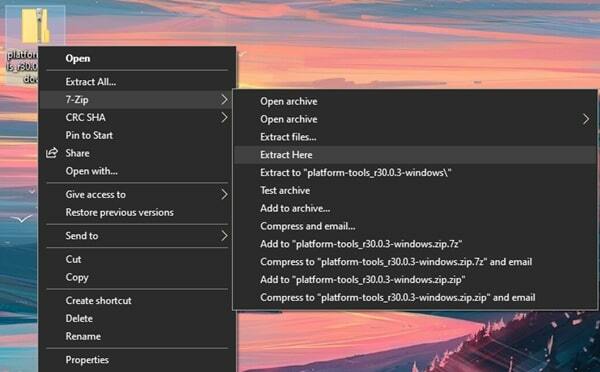
Веднъж изтеглени, ще трябва да извлечете .ZIP файла. Това може да стане чрез вградения в системата екстрактор или чрез приложения на трети страни като 7-цип. Извлеченият файл трябва да бъде наречен boot.img. За собствениците на OnePlus този процес е малко по-сложен. Трябва да следвате нашето ръководство как да извлечете payload.bin от OTA или фърмуер. Когато сте готови извлечените файлове, преминете към следващата стъпка.
3. Прехвърлете boot.img във вътрешното хранилище
Файлът boot.img, който сте извлекли, следвайки втората стъпка, сега трябва да бъде поставен във вътрешната памет на телефона. Прехвърлете файла от вашия компютър на телефона си и го поставете в „Основна директория‘Или която и да е папка, където можете лесно да я намерите.
4. Изтеглете и инсталирайте Magisk Manager (Canary)
Понастоящем само преди бета или канарчето изграждане на Magisk Manager поддържа вкореняване на Android 11. Изтеглете Magisk Manager от това официално хранилище от topjohnwu. Така че, след като изтеглите APK файла, ще трябва да го инсталирате на телефона си с Android. Тъй като това е APK файл и ще трябва да дадете разрешение за инсталиране на неизвестни приложения.
- Изтеглете Magisk Canary build
5. Използвайте Magisk Manager, за да закърпите началното изображение
След като инсталирате Magisk Manager на вашето устройство с Android, трябва да го стартирате и да докоснете Инсталирай бутон. Ще видите изскачащ прозорец с искане за разрешения за съхранение. Натисни Позволява за предоставяне на разрешения за съхранение. След това ще бъдете посрещнати на екрана за инсталиране. Тук ще видите 3 опции. От тези три активирайте и двете опции, в които се споменава „Запазване“ и се уверете, че опцията „Режим на възстановяване“ е изключена. След това натиснете Следващия за да продължите.
В Метод , докоснете „Изберете и закърпете файл”И след това отидете до местоположението на Boot.img файл, който сте извлекли и поставили във вътрешното хранилище на телефона по-рано. Изберете Boot.img файл и след това натиснете Следващия. Сега натиснете Да тръгваме и изчакайте програмата да приключи работата си. След завършване трябва да пише „Всичко готово“.
6. Прехвърлете закърпеното изображение за зареждане на вашия компютър
Сега ще трябва да прехвърлите закърпения файл с изображение за зареждане на вашия компютър. Този файл ще се намира в същата папка / директория, в която сте поставили Boot.img файл в стъпка 3. Файлът трябва да бъде наречен по следния начин: magisk_patched.img.
7. Настройте Google Platform-Tools
Инструментите на Google Platform ще ви позволят да въведете командите за изкореняване на вашия смартфон. Изтеглете файловете за Windows | Mac | Linux. Тези файлове също ще бъдат във формат .ZIP. Следователно ще трябва да извлечете файловете и ще останете с платформа-инструменти папка.
Отвори 'платформа-инструменти‘Папка и след това отворете прозореца на командния ред в папката. В Windows можете да натиснете и задържите Клавиш Shift и тогава Кликнете с десния бутон за извеждане на контекстното меню. От менюто кликнете върху Отворете командния прозорец.
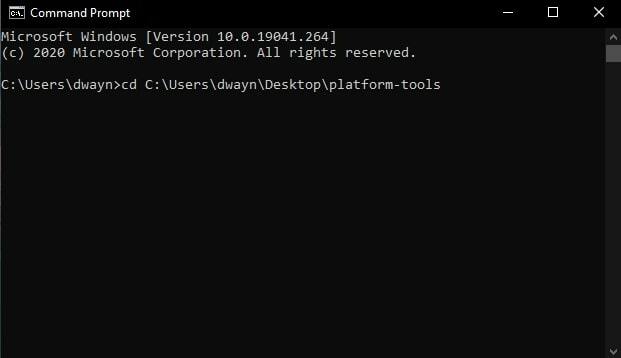
За потребители на Mac и Linux отворете Терминал и след това въведете следната команда:
- cd „местоположение на инструментите на платформата“
Можете да получите местоположението, като просто плъзнете и пуснете платформа-инструменти папка в прозореца на терминала. Като пример командата ще бъде подобна на тази, ако папката на работния плот: „cd“ C: \ Users \ dwayn \ Desktop \ platform-tools “. Удари Въведете ключ след като подготвите командата.
8. Превключете в режим Bootloader на телефона си
Първо, ще трябва да активирате USB отстраняване на грешки на телефона си. Насочете се към Настройки> Опции за разработчици> Активиране на USB отстраняване на грешки. Това ще ви позволи да изпратите командата от вашия компютър към телефона си. В случай, че не сте запознати с това, проверете: Wшапката е USB отстраняване на грешки и как да я активирам на всеки телефон с Android?
След като сте активирали, превключете към вашия компютър и отворете прозореца на командния ред, който сте отворили в стъпка 7 Уверете се, че телефонът ви е свързан към компютъра чрез USB кабел. Продължете, като въведете следната команда:
- adb рестартиране-буутлоудър
Устройството ви ще се рестартира в режим на bootloader.
9. Флаширайте файла с изображение на закърпено стартиране
За да сте сигурни, че вашето устройство е разпознато от вашата система, въведете следната команда: устройства за бързо зареждане. Ако няма проблеми, устройството ви ще бъде разпознато.
Ако вашето устройство е разпознато, продължете, като въведете следната команда:
- бързо зареждане с флаш “patched_magisk.img местоположение на файла“
За да получите местоположението, просто плъзнете и пуснете файла patched_magisk.img в командния ред или прозореца на терминала. Потребителите на Linux или Mac може да се наложи да влязат ./ предхождащо местоположението на файла. Ето пример:
- ./fastboot flash boot patched_magisk.img
Когато процесът приключи, трябва да въведете следната команда:
- бързо рестартиране
В случай, че това не работи, въведете тази команда:
- ./fastboot рестартиране
Това е. Успешно сте вкоренили устройството си с Android с Android 11. Можете да проверите дали коренът е бил успешен, като отворите приложението Magisk Manager. След като се отвори, ще видите Състояние като Нормално и също така ще можете да видите Инсталиран версия. Това потвърждава, че вашето устройство наистина е вкоренено. И вече можете да инсталирате всяко коренно приложение и натиснете „Грант”, За да предоставите на root достъп на приложението. Ако срещнете някакви проблеми, докато вкоренявате устройството си с Android 11, пуснете коментар.
Свързани статии
- Изкоренете всеки Android телефон без компютър с помощта на приложението Kingroot
- Как да вкорените всяко устройство с Android без компютър за 2 минути
- Топ 12 приложения за архивиране на вашия Android телефон без корен



